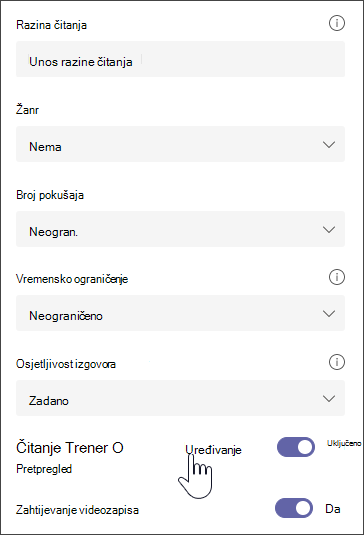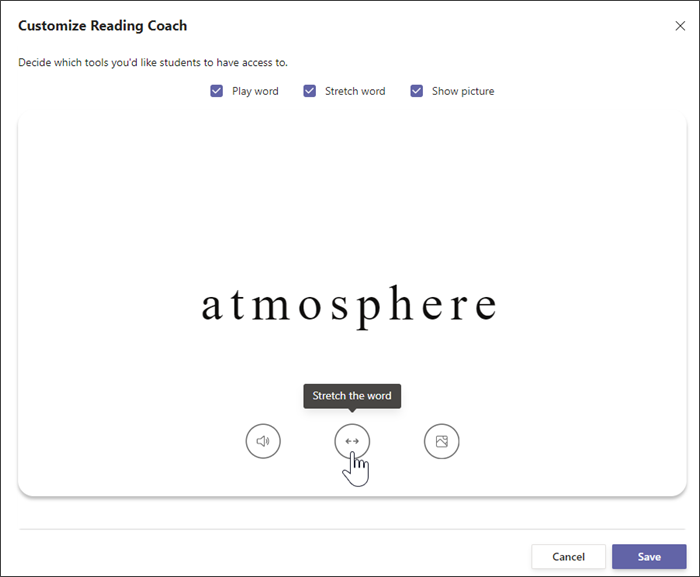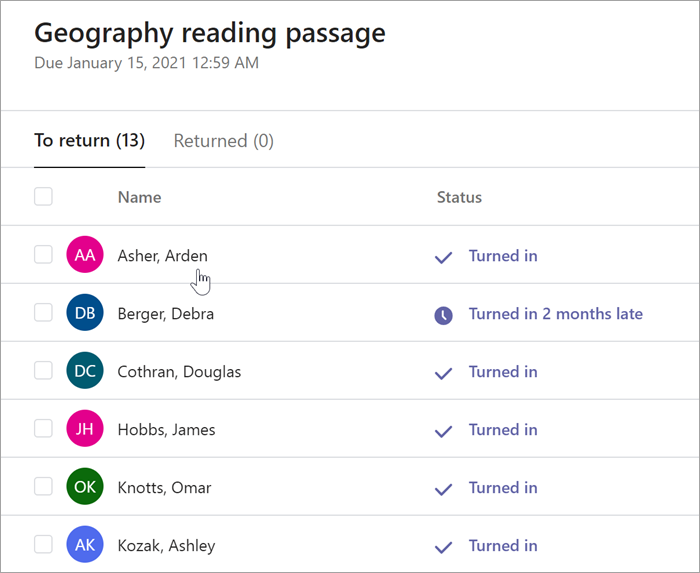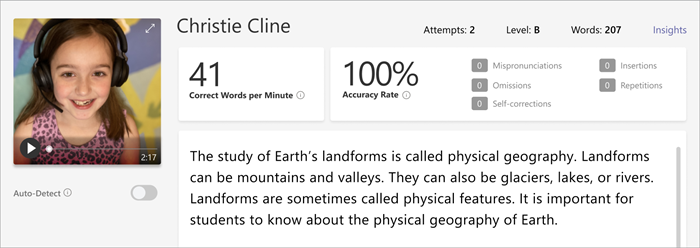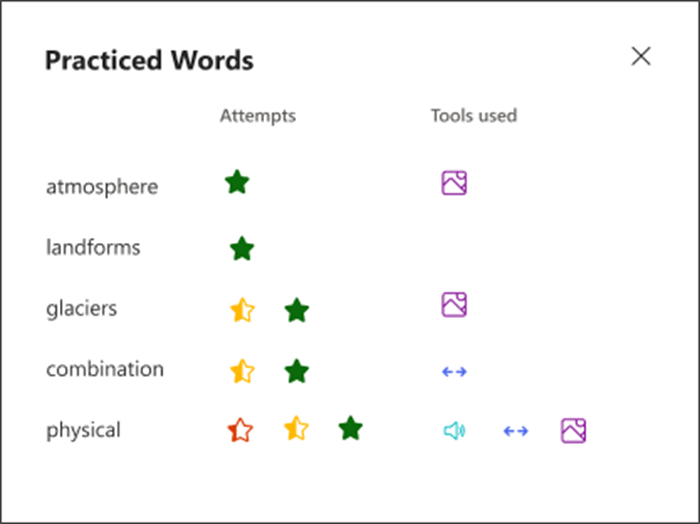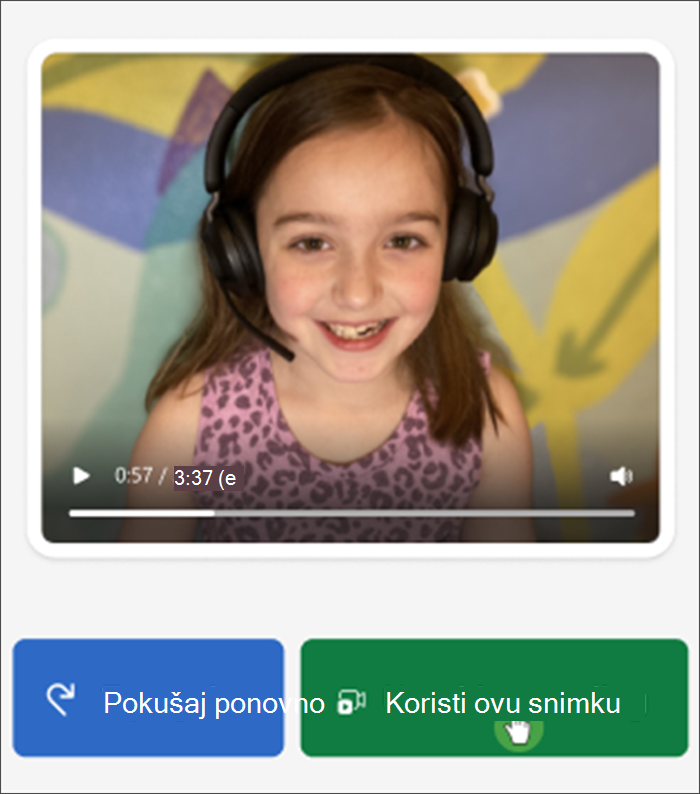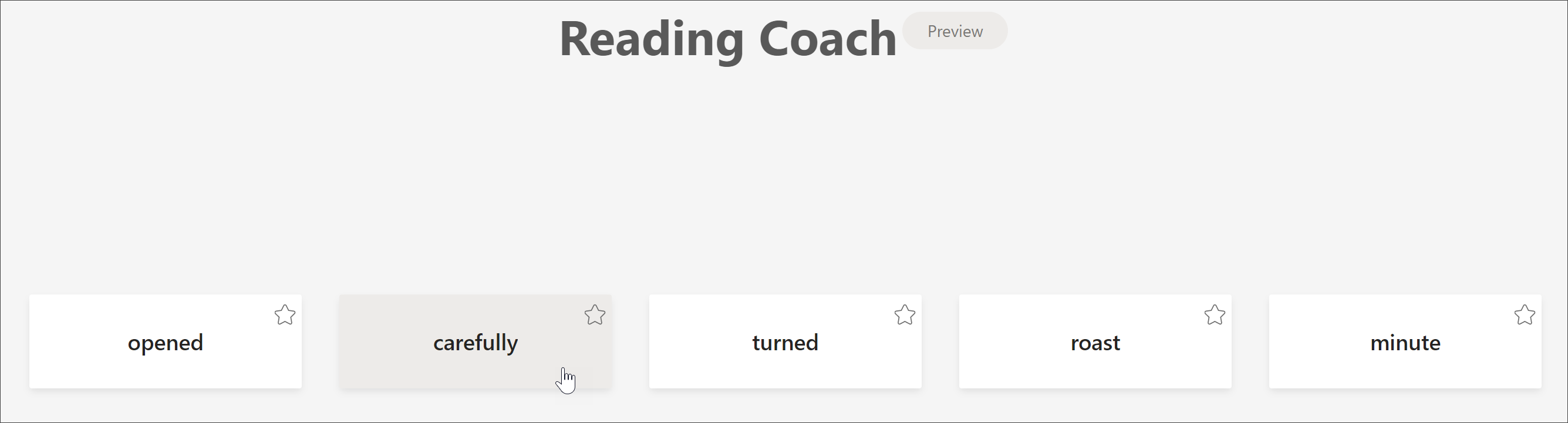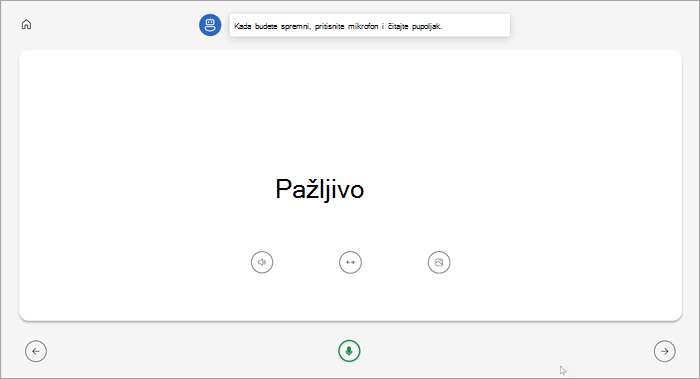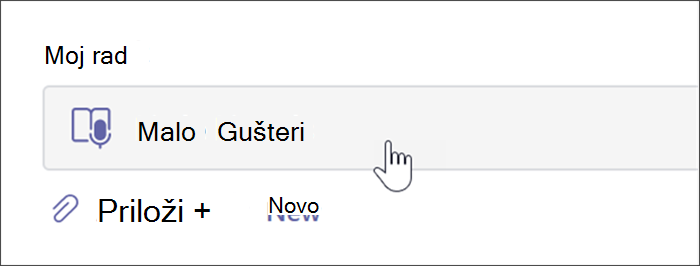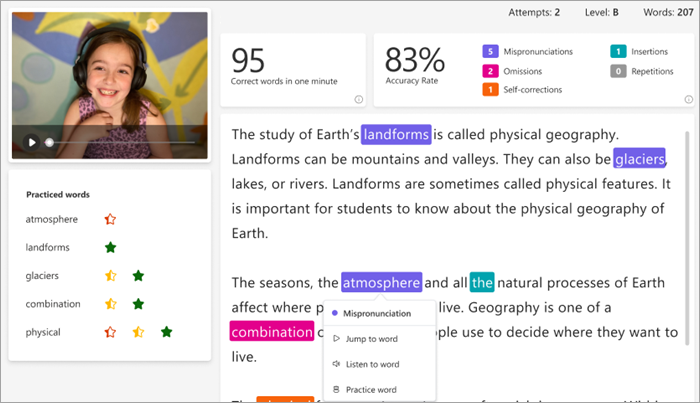Proširite neovisno učenje dodavanjem trenera za čitanje u zadatke tijeka čitanja. Trener za čitanje identificira pet riječi koje su bile izazovne za svakog učenika i daje im podržanu priliku da ponovno vježbaju riječi.
Dodjela trenera za čitanje s napretkom čitanja
Dodjela trenera za čitanje počinje na isti način kao dodjeljivanje tijeka čitanja! Potražite detaljniju podršku za stvaranje zadatka tijeka čitanja.
Trener za čitanje po zadanom je uključen kada stvorite zadatak tijeka čitanja.
-
Prebacite trener za čitanje na Isključeno odavde ako želite.
-
Odaberite Uređivanje da biste istražili alate za podršku i upravljali njima koje će učenici pružati.
-
Pomoću gumba ispod riječi istražite alate do koje će učenici imati pristup.
-
Poništite potvrdne okvire za alate koje ne želite da koriste vaši učenici. Dostupni gumbi odražavat će vaše odabire.
-
Odaberite Spremi, a zatim Dalje.
Uredite sve dodatne aspekte zadatka, kao što su Upute iliKrajnji rok, a zatim odaberite Dodijeli.
Pregled i vraćanje trenera za čitanje
Prikupite vrijedne podatke dok pregledavate i vraćate zadatke trenera za čitanje učenika.
-
Pomaknite se do željenog razreda, a zatim odaberite karticu Zadaci pri vrhu stranice.
-
U odjeljku Dodijeljeno odaberite zadatak koji ste spremni pregledati.
-
Zadaci se sortiraju prema da biste se vratili i vratili.
-
U odjeljku Vraćeno odaberite učenika koji je predao zadatak. Njihovo snimanje i tekst koji su im dodijeljeni otvorit će se na ploči za ocjenjivanja.
-
Da biste vidjeli riječi koje je učenik vježbao s trenerom za čitanje, odaberite Uvježbane riječi.
-
Pokušaji pokazuju koliko je puta učenik vježbao, sa zvijezdama da bi naznačio koliko su dobro izvodili.
-
Alati koji se koriste označavaju gdje su učenici koristili alate da bi im pomogli da vježbaju i koje alate koriste.
-
-
Pregledajte zadatak, unesite pisane povratne informacije i bodove, a zatim odaberite Povratak.
-
Pritisnite strelice pokraj imena učenika da biste brzo prešli na sljedećeg učenika.
Napomena: Možete i odabrati Povratak na reviziju da biste zamolili studente da ponovno pokušaju zadatak.
Saznajte više
Početak rada s napretkom čitanja u aplikaciji Teams
Prikaz podataka o napretku u čitanju u Uvidima
Provjerite koristi li automatsko prepoznavanje (PRETPREGLED) u tijeku čitanja željeni jezik
Dovršavanje zadatka trenera za čitanje
Ako je vaš učitelj dodijelio zadatak trenera za čitanje, nakon što završite čitanje odlomka naglas, to će biti vaš sljedeći korak.
Napomena: Napredak čitanja i trener za čitanje nisu podržani za goste. Provjerite jesu li sudionici članovi razreda.
-
Kada završite sa snimanjem tijeka čitanja, odaberite Koristi ovu snimku da biste se pomakli dalje.
2. Riječi koje su bile izazovne prikazat će se na vašoj stranici. Odaberite bilo koju riječ da biste je vježbali.
3. Upotrijebite alate da biste se bolje udobnili za tu riječ.
-
Odaberite Slušanje riječi da biste je poslušali.
-
Odaberite Rastegnite riječ da biste riječ razlomili u slogove.
-
Odaberite Prikaži sliku da biste otvorili ilustraciju riječi.
4. Kada budete spremni, odaberite mikrofon i čitajte riječ naglas.
5. Pomoću gumba sa strelicama pomaknite se na sljedeću riječ. Kada završite s riječima, odaberite Dalje.
6. Odaberite Predaja.
Napomena: Prethodno prikazani alati za učenje možda neće uvijek biti dostupni. Neke riječi nemaju ilustracije, a ponekad vaš nastavnik može odlučiti isključiti određene alate.
Pregled rezultata trenera za čitanje
Kada vaš nastavnik vrati vaš zadatak, vaše će pogreške biti kodirane bojom na tekstu. Možete pregledati videozapis i čuti pogreške koje ste napravili da biste nastavili s povećavanjem vještina čitanja!
1. Idite na Zadaci>Dovršeno da biste pronašli i odabrali željeni odlomak.
2. Odaberite odlomak Tijek čitanja s oznakom Moj rad.
-
Sada možete pregledati svoje pogreške. Odaberite istaknutu riječ, a zatim pritisnite Skok na riječ da biste vidjeli i čuli kako je čitate.
-
Odaberite Preslušaj ovu riječ da biste čuli kako se izgovara.
-
Odaberite Riječ za vježbu da biste otvorili trener za čitanje i ponovno vježbali.
Napomena: Budući da ste već predali zadatak, vježbanje riječi u treneru za čitanje neće promijeniti vašu ocjenu.
5. Razgovarajte s nastavnikom o tome što vaši rezultati znače i kako možete vježbati poboljšavanje čitanja!